Très souvent, les utilisateurs d'ordinateurs portables sont confrontés au problème du manque d'Internet, même s'il semble y avoir une connexion Wi-Fi. Habituellement, dans de tels cas, un point d'exclamation jaune apparaît sur l'icône de la barre d'état réseau.
Le plus souvent, cela se produit lorsque vous modifiez les paramètres du routeur (ou même lors du remplacement du routeur), en remplaçant le fournisseur d'accès Internet (dans ce cas, le fournisseur configurera le réseau pour vous et vous donnera les mots de passe nécessaires pour la connexion et plus encore. configuration), lors de la réinstallation du système d'exploitation Windows. En partie, dans l'un des articles, nous avons déjà discuté des principales raisons pour lesquelles des problèmes peuvent survenir avec le réseau Wi-Fi. Dans cet article, je voudrais compléter et élargir ce sujet.
Alors, commençons.
Il faut toujours commencer par les bases...
Personnellement, la première chose que je fais dans de tels cas est de vérifier si les paramètres du routeur sont erronés. Le fait est que parfois, lors de surtensions dans le réseau, ou lorsqu'il est éteint pendant le fonctionnement du routeur, les paramètres peuvent être erronés. Il est possible que quelqu'un ait accidentellement modifié ces paramètres (si vous n'êtes pas seul à travailler sur l'ordinateur).
Le plus souvent, l'adresse de connexion aux paramètres du routeur ressemble à ceci : 192.168.1.1/
Mot de passe et login : admin (en petites lettres latines).
Si vous êtes connecté via PPoE(le plus courant) - vous devez alors spécifier un mot de passe et vous connecter pour établir une connexion.
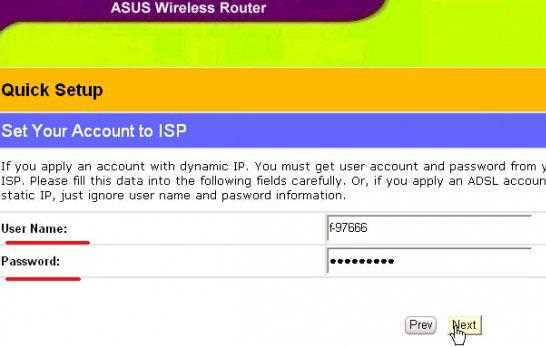
Faites attention à l'onglet " BLÊME"(tous les routeurs devraient avoir un onglet avec un nom similaire). Si votre fournisseur ne se connecte pas via IP dynamique (comme c'est le cas avec PPoE), vous devrez peut-être définir le type de connexion L2TP, PPTP, IP statique et d'autres paramètres et paramètres (DNS, IP, etc.) que le fournisseur doit avoir qui vous est fourni. Veuillez lire attentivement votre contrat. Vous pouvez utiliser les services d'assistance technique.
Si vous avez changé de routeur ou la carte réseau à laquelle le fournisseur vous a initialement connecté à Internet - vous devez configurer l'émulation MAC adresses (vous devez émuler celle Adresse Mac, qui a été enregistré auprès de votre fournisseur). Tout le monde a une adresse MAC Périphérique réseau votre propre et unique. Si vous ne voulez pas imiter, alors vous devez nouveau MAC Fournissez l'adresse à votre fournisseur d'accès Internet.
2. Configurez les adresses MAC
Nous essayons de démêler...
De nombreuses personnes confondent différentes adresses MAC, c'est pourquoi la connexion et la configuration d'Internet peuvent prendre beaucoup de temps. Le fait est que nous devrons travailler avec plusieurs adresses MAC. Premièrement, l'adresse MAC enregistrée auprès de votre fournisseur est importante (généralement l'adresse MAC de ce fournisseur). carte réseau ou le routeur qui a été initialement utilisé pour la connexion). La plupart des fournisseurs attribuent simplement des adresses MAC dans le but de protection supplémentaire, d'autres non.
Deuxièmement, je vous recommande d'installer un filtrage dans votre routeur afin que selon l'adresse MAC de la carte réseau de l'ordinateur portable, celle-ci reçoive à chaque fois la même IP locale interne. Cela vous permettra de transférer des ports sans problème à l'avenir et d'affiner les programmes pour travailler avec Internet.
Clonage d'adresse MAC
1) Recherchez l'adresse MAC de la carte réseau initialement connectée par le fournisseur d'accès Internet. Le moyen le plus simple est de passer par ligne de commande. Ouvrez-le simplement depuis le menu DÉMARRER, puis tapez « ipconfig/all » et appuyez sur ENTRÉE. Vous devriez voir quelque chose comme l'image suivante.

2) Ensuite, ouvrez les paramètres du routeur et recherchez quelque chose comme ce qui suit : « Clone MAC », « Emulations MAC », « Replacement MAC » , etc., tous les dérivés possibles de ceci. Par exemple, dans le routeur « TP-LINK », ce paramètre se trouve dans la section « RÉSEAU ». Voir photo ci-dessous.
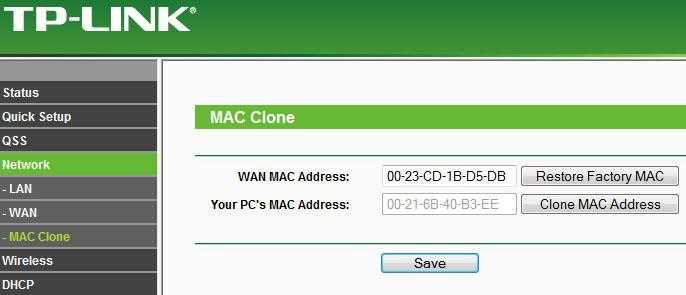
3. Configuration de Windows
Nous parlerons des paramètres, bien sûr. connexion réseau…
Le fait est qu'il arrive souvent que les paramètres de connexion réseau restent les mêmes, mais que vous ayez modifié l'équipement (d'une manière ou d'une autre). Ou les paramètres du fournisseur ont changé, mais vous n'avez pas...
Dans la plupart des cas, l'IP et le DNS dans les paramètres de connexion réseau doivent être fournis automatiquement. Surtout si vous utilisez un routeur.
Cliquez avec le bouton droit sur l'icône du réseau dans la barre d'état système et accédez au Centre Réseau et partage et accès partagé. Voir photo ci-dessous.

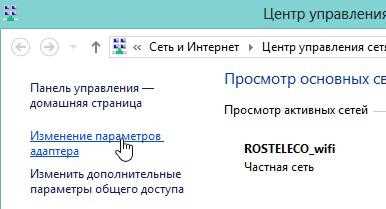
Plusieurs devraient comparaître devant nous adaptateurs réseau. Nous nous intéressons aux paramètres de connexion sans fil. Faites un clic droit dessus et accédez à ses propriétés.
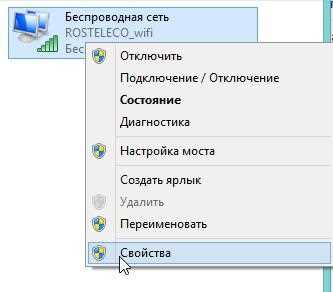
Nous sommes intéressés par l'onglet « Internet Protocol Version 4 (TCP/IPv4) ». Regardez les propriétés de cet onglet : l'IP et le DNS devraient être obtenus automatiquement !
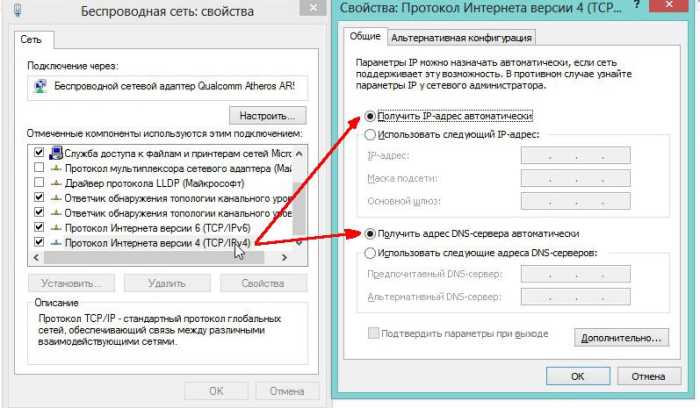
4. L'expérience personnelle est la raison de l'erreur « pas d'accès Internet »
Surprenant mais vrai...
À la fin de l'article, je voudrais donner quelques raisons pour lesquelles mon ordinateur portable s'est connecté au routeur, mais m'a informé que la connexion était sans accès à Internet.
1) Le premier, et probablement le plus drôle, est le manque d’argent sur le compte. Oui, certains fournisseurs facturent de l’argent quotidiennement, et si vous n’avez pas d’argent sur votre compte, vous êtes automatiquement déconnecté d’Internet. En dépit du fait que le réseau local sera disponible et vous pourrez facilement consulter votre solde, rendez-vous sur le forum technique. assistance, etc. Par conséquent, un conseil simple : si tout le reste échoue, demandez d’abord à votre fournisseur.
2) Au cas où, vérifiez le câble utilisé pour connecter Internet. Est-il bien inséré dans le routeur ? Dans tous les cas, la plupart des modèles de routeurs disposent d'une LED qui vous aidera à déterminer s'il y a contact. Faites attention à cela !
C'est tout. Nous souhaitons à tous un Internet rapide et stable ! Bonne chance.
DANS Dernièrement Les lecteurs du blog me contactent souvent avec le problème suivant : une fois que l'utilisateur a configuré un routeur wifi, la connexion fonctionne bien via le câble, mais via WiFi il y a une connexion, mais il n'y a pas d'Internet. En gros, le Wi-Fi est le Wi-Fi, mais cela ne sert à rien))). Dans cet article, nous allons essayer de comprendre ensemble la cause de ce phénomène et de trouver des moyens de le résoudre.
Définissons d’abord à quoi ressemble exactement le problème.
Dans la plupart des cas, extérieurement, cela ressemble à ceci : après s'être connecté à un réseau WiFi, un Point d'exclamation dans un triangle jaune.
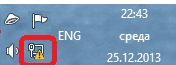
Faites un clic droit sur l'icône et sélectionnez « Centre Réseau et partage » dans le menu. Une fois sur place, regardez la fenêtre de visualisation des réseaux actifs.
Option 1. message - Réseau non identifié.
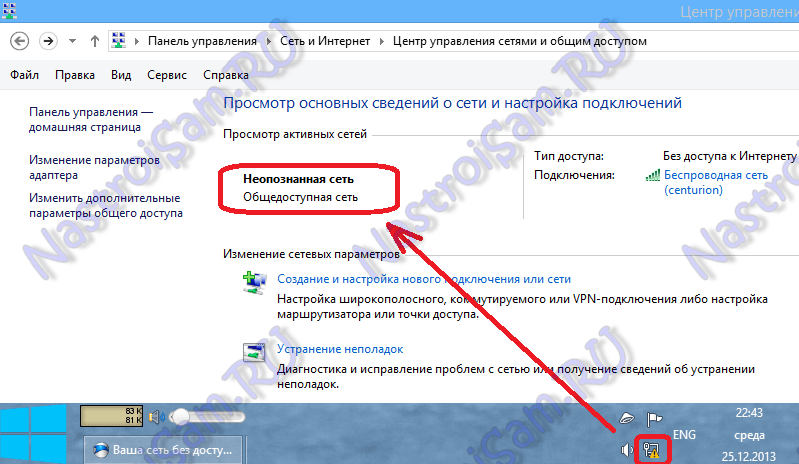
Dans ce cas, nous procédons ainsi :
Étape 1. Éliminez un échec de connexion au réseau WiFi.
A cette étape, nous éliminerons le plus simple problème logiciel dans le fonctionnement de l'adaptateur sans fil, ce qui arrive malheureusement dans les salles d'opération Systèmes Windows 7, Windows 8 et Windows 8.1. Pour ce faire, il vous suffit de l'éteindre et de le rallumer.
Pour désactiver l'adaptateur Wi-Fi, double-cliquez dessus avec le bouton gauche de la souris. La fenêtre État de la connexion sans fil s'ouvrira :

Au bas de la fenêtre, nous trouvons le bouton « Désactiver ». Clique dessus. La fenêtre d'état se fermera alors. Double-cliquez maintenant avec le bouton gauche sur l'icône « Réseau sans fil », ou faites un clic droit dessus et sélectionnez « Activer » dans le menu qui s'ouvre :
![]()
L'adaptateur Wi-Fi s'allumera. Après ça, on attend qu'il décroche réseau sans fil et après cela, nous vérifions le travail. Le plus intéressant est que 30 % des problèmes liés à un réseau sans fil sont généralement résolus simplement en allumant et en éteignant l'adaptateur. Avec quoi peut-il être connecté ? Le problème c'est que beaucoup Utilisateurs Windows 7, Windows 8 et Windows 8.1 n'éteignent pas l'ordinateur, mais le mettent simplement en veille. À travers certaine heure Le serveur DHCP du routeur supprime l'adresse IP de l'ordinateur de la réservation et la transmet à un autre appareil : une tablette, un smartphone ou un ordinateur portable. Par conséquent, après votre réveil, votre système opérateur ne pourra pas se connecter immédiatement et devra se reconnecter.
Remarque : Si vous ne disposez que d'un seul appareil doté du Wi-Fi, mais problème similaire Cela se produit souvent - essayez de supprimer celui-ci de la liste des réseaux sans fil enregistrés et de vous reconnecter.
Étape 2. Enregistrez l'adresse IP.
La première étape n'a pas aidé, ce qui signifie que le problème est probablement dû au fait que le serveur DHCP n'est pas activé dans les paramètres du routeur ou que, pour une raison quelconque, l'ordinateur ne peut pas obtenir automatiquement une adresse IP. La solution consiste à saisir l'adresse IP manuellement. Pour ce faire, cliquez sur adaptateur sans fil faites un clic droit et sélectionnez « Propriétés » :
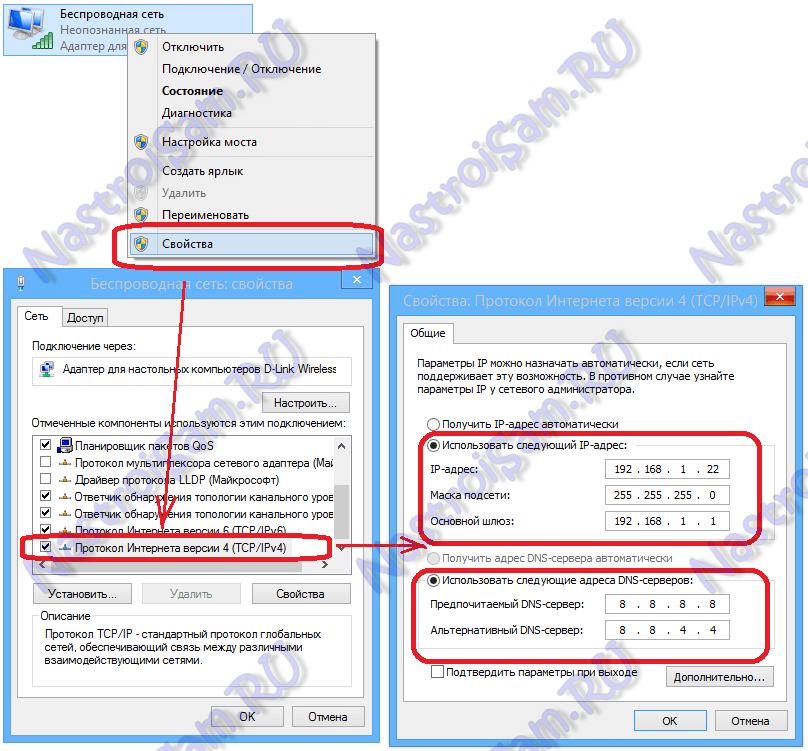
La fenêtre des propriétés de l'adaptateur sans fil s'ouvrira. Sélectionnez « Internet Protocol Version 4 (TCP/IPv4) » et double-cliquez dessus avec le bouton gauche de la souris. Après cela, la fenêtre « Propriétés du protocole TCP/IP v4 » devrait s'ouvrir. Cochez la case Utiliser l'adresse IP suivante et saisissez :
Adresse IP - 192.168.1.2 (la valeur du dernier octet peut être comprise entre 2 et 254)
Masque - 255.255.255.0
Passerelle - 192.168.1.1
Vous devrez également enregistrer les adresses des serveurs DNS. En règle générale, je vous conseille d'enregistrer les serveurs DNS Google (8.8.8.8 et 8.8.4.4) ou Yandex (77.88.8.8).
Cliquez sur OK et vérifiez l'accès à Internet.
Remarque : Si l'adresse IP de votre routeur n'est pas 192.168.1.1, mais par exemple 192.168.0.1, comme D-Link, alors l'adresse IP sur l'ordinateur devra également être enregistrée à partir du même réseau - 192.168.0.2
Option 2 - Le réseau est reconnu, mais il n'y a pas d'accès Internet.
Dans ce cas, vous pouvez utiliser Skype, Mail.ru-agent ou ICQ. Mais les pages ne s'affichent pas dans le navigateur. Dans ce cas, vous n'êtes probablement pas enregistré ou vous n'avez pas automatiquement attribué d'adresses de serveur DNS. En règle générale, cela ressemble à ceci - dans le Centre Réseau et partage, nous voyons cette image :
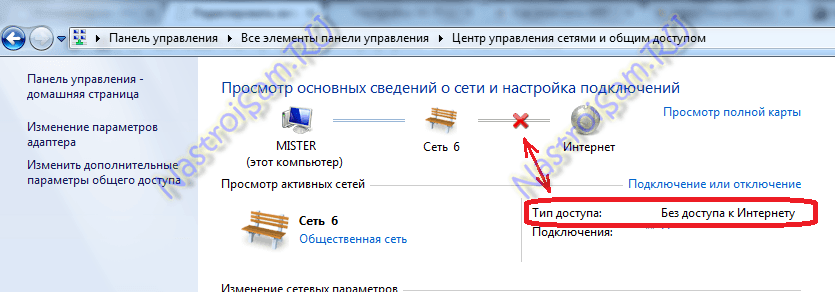
Autrement dit, le Wi-Fi est là, connecté, l'adresse a été reçue, mais il n'y a pas d'Internet. Si vous allez dans « État de l’adaptateur sans fil », vous verrez probablement cette image :
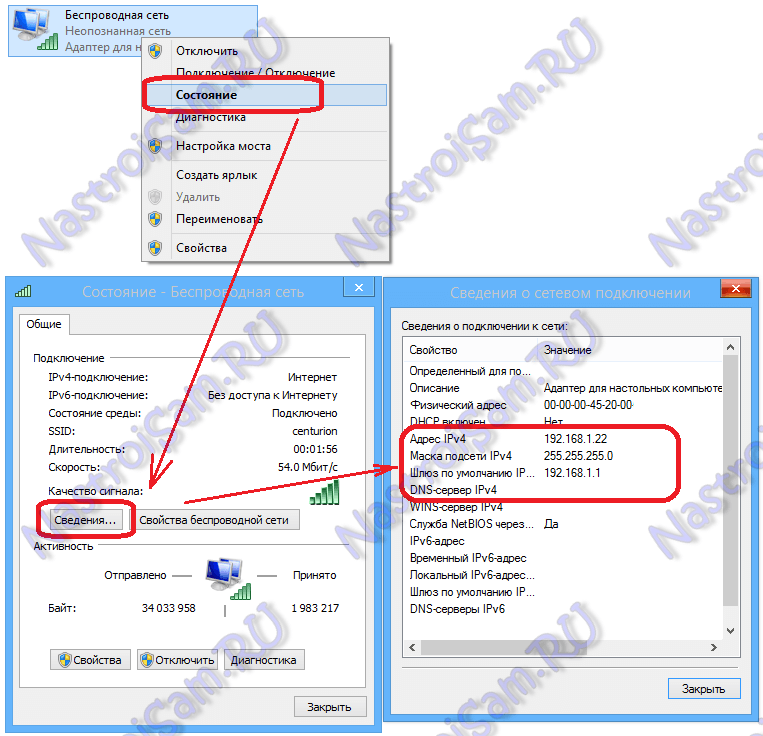
Autrement dit, il n'y a rien dans la ligne « Serveur DNS IPv4 ». Parfois, il se peut que le routeur lui-même soit enregistré en tant que serveur DNS, mais Internet ne fonctionne toujours pas. Dans ce cas, il est possible que les serveurs DNS du routeur soient mal configurés. La solution la plus simple dans ce cas consiste à enregistrer manuellement les adresses des serveurs DNS. Pour ce faire, faites un clic droit sur l'adaptateur sans fil et sélectionnez « Propriétés » et sélectionnez « Internet Protocol Version 4 (TCP/IPv4) » :
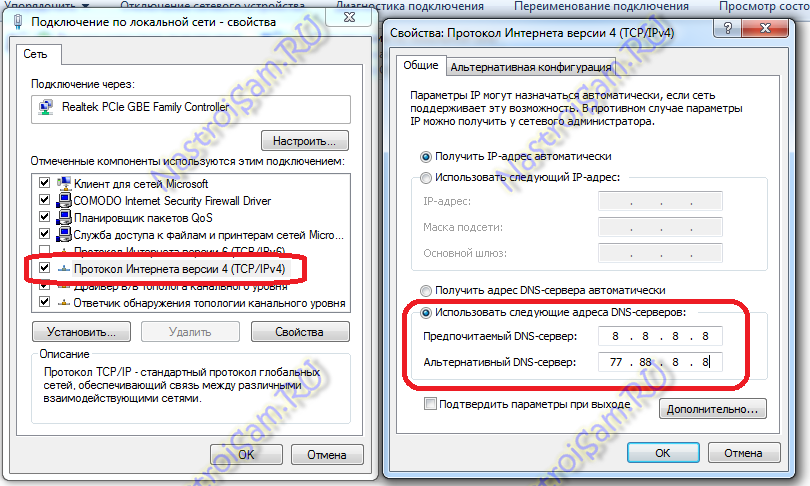
Ici, vous devrez cocher la case « Utiliser les adresses de serveur DNS suivantes » et y entrer les adresses des serveurs DNS publics Google (8.8.8.8 et 8.8.4.4) ou Yandex (77.88.8.8). Cliquez sur OK et vérifiez l'accès à Internet.
Bonjour les amis. Et encore une fois, j'écrirai sur Wi-Fi sans fil configuration des réseaux et des routeurs. Article sur la façon de se connecter et de configurer Routeur Wi-Fi TP-Link TL-WR841N a collecté de nombreuses questions. Et en règle générale, ce sont des questions comme : tout ça marche, mais Réseau Wi-Fi sans accès à Internet, ou Internet fonctionne via le câble, mais pas via Wi-Fi. Eh bien, quelque chose comme ça.
Aujourd'hui, j'ai décidé de m'attaquer à ce problème, je comprends pourquoi de tels problèmes peuvent survenir.
Voici quelques questions supplémentaires tirées de l'article sur la configuration du routeur TP-Link TL-WR841N :


Ou, Oleg a posé la question suivante :
Bonjour, voici le problème : tout est connecté au Wi-Fi, vous pouvez vous y connecter aussi bien depuis l'ordinateur qui le distribue, que depuis d'autres appareils, il le voit et se connecte, mais sans accès Internet, écrivez en MP ou ici je je serai très reconnaissant, je souffre depuis des jours mais rien. Aide.
J'ai donc décidé d'approfondir ce sujet. Oleg a déjà tout configuré et tout fonctionne pour lui, mais tout d'abord.
Je pense que le problème que nous allons maintenant résoudre est clair, et c'est la même chose pour vous : après avoir configuré un routeur Wi-Fi, Internet via Wi-Fi ne fonctionne pas, ou ne fonctionne que via un câble du routeur, ou bien ne fonctionne pas du tout via le routeur. Nous examinerons ce problème en utilisant les routeurs de TP-Link comme exemple, bien que j'aie un modèle spécifique TP-Link TL-WR841N, mais je pense quand même qu'ils ne sont pas très différents en termes de configuration. En principe, si vous possédez un autre routeur, lisez-le quand même, cela pourrait s'avérer utile.
Si vous rencontrez un problème similaire sous Windows 8, il y a un statut Limité, puis consultez un article séparé avec les solutions sur l'état « Restreint » dans Windows 8 (8.1) lorsque vous êtes connecté via Wi-Fi
Si un problème est déjà survenu et que l'appareil se connecte au réseau Wi-Fi, mais que les sites ne s'ouvrent pas, nous devons tout d'abord trouver ce qui ne va pas. Sur Internet lui-même, sur un routeur, ou sur un ordinateur portable, une tablette, un téléphone, etc.
Vérifier la connexion Internet sans routeur
Allons-y dans l'ordre. Tout d’abord, nous vérifions si Internet fonctionne, sinon on ne sait jamais. Pour cela, il suffit de connecter le câble réseau directement à l'ordinateur, sans routeur. Si Internet fonctionne bien, alors tout va bien, passons à autre chose. Sinon, résolvez ce problème avec votre fournisseur.
Si tout va bien avec Internet, il y a un problème soit avec le routeur, soit avec l'ordinateur portable, soit avec tout autre appareil que vous souhaitez connecter à votre réseau Wi-Fi.
Nous découvrons si le problème vient du routeur ou de l'ordinateur portable.
Pour ce faire, essayez simplement de connecter non seulement un ordinateur portable à votre routeur, mais également un téléphone, une tablette ou un autre ordinateur portable. Si tous les appareils trouvent votre réseau Wi-Fi, mais qu'une fois connectés, ils n'auront pas accès à Internet (cet état de connexion peut être vu sur un ordinateur portable) ou que les sites ne s'ouvriront tout simplement pas, alors le problème est Paramètres Wifi routeur.
Eh bien, si, par exemple, Internet via Wi-Fi ne fonctionne pas sur un seul ordinateur portable et que d'autres appareils se connectent et ouvrent des sites Web, alors le problème vient de l'ordinateur portable (pas nécessairement un ordinateur portable, cela pourrait être ordinateur ordinaire avec récepteur Wi-Fi).
J'espère que vous avez réussi à découvrir quel est le problème, dans le routeur ou dans l'ordinateur portable. Et maintenant, nous allons voir comment résoudre, ou du moins essayer de résoudre, tel ou tel cas.
Si le problème vient de l'ordinateur portable
S'il s'avère que vous avez un problème avec votre ordinateur portable et que le réseau sans Internet n'est disponible que sur celui-ci, vous devez alors vérifier les paramètres sans fil. connexion réseau. Peut-être qu'au cours du processus de configuration du routeur, vous avez modifié certains paramètres sur l'ordinateur portable ou avez-vous déjà configuré un autre réseau. Personnellement, sur mon ordinateur portable avec Windows 7, il existe des paramètres selon lesquels l'ordinateur portable reçoit automatiquement une adresse IP et un serveur DNS du routeur.
Tout fonctionne pour moi avec ces paramètres, mon routeur est configuré comme écrit dans l'article sur configuration de TP-Link TL-WR841N. Pour vérifier si vous l'avez configuré correctement connexion sans fil sur un ordinateur portable, faites ceci :
Connectez-vous à votre réseau, l'ordinateur portable doit se connecter, mais l'icône de la barre de notification qui affiche le Wi-Fi aura un triangle jaune, ce qui signifie qu'il n'y a pas d'accès à Internet. Comme ça:
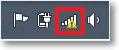
Faites un clic droit dessus et sélectionnez « Centre Réseau et partage ».

Puis, dans une nouvelle fenêtre, à droite, cliquez sur « Modifier les paramètres de l'adaptateur ».


Une fenêtre s'ouvrira dans laquelle vous devrez sélectionner « Internet Protocol Version 4 (TCP/IPv4) » et cliquer sur le bouton « Propriétés ».
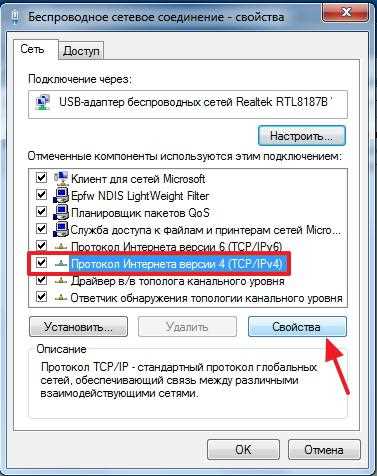
Une autre fenêtre s'ouvrira dans laquelle vous devrez vous assurer que les éléments « Obtenir une adresse IP automatiquement » et « Obtenir automatiquement des serveurs DNS » sont cochés. Sinon, vérifiez ces valeurs et cliquez sur « Ok ».
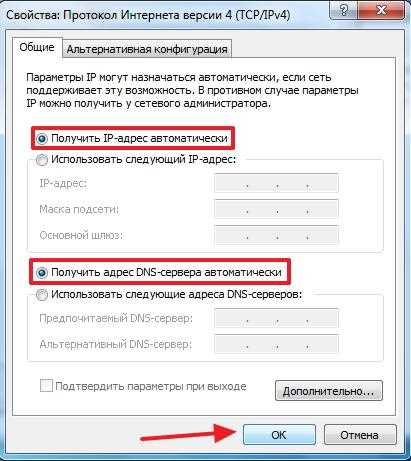
Redémarrez l'ordinateur portable et si votre routeur Wi-Fi est correctement configuré (et, comme nous l'avons découvert ci-dessus, il est correctement configuré), alors le réseau Wi-Fi sur l'ordinateur portable devrait fonctionner et les sites devraient s'ouvrir.
Et un de plus point important: très souvent, la connexion peut être bloquée par des antivirus et des pare-feu, alors essayez de les désactiver.
Mise à jour! J'ai écrit un article détaillé dans lequel j'ai discuté séparément des principaux problèmes liés à la connexion d'un ordinateur portable au Wi-Fi - Pourquoi le Wi-Fi ne fonctionne-t-il pas sur un ordinateur portable (netbook) ? Comment connecter un ordinateur portable à un routeur Wi-Fi ? Erreur "Windows n'a pas pu se connecter à..."
Si le problème vient du routeur Wi-Fi
Avant de commencer à configurer votre routeur, il est conseillé de réinitialiser les paramètres aux paramètres d'usine. Pour cela, appuyez avec un objet pointu et maintenez enfoncé le petit bouton situé à l'arrière du routeur pendant 10 secondes (plus de détails dans cet article). Ensuite, vous pouvez configurer le routeur comme indiqué dans l'article sur la configuration du TP-Link TL-WR841N (le lien est ci-dessus).
Pour résoudre un problème avec un réseau sans accès à Internet, nous ne nous intéressons qu'à l'onglet BLÊME. Dans cette section, nous configurons la connexion Internet que nous connectons au routeur, en configurant le fournisseur, pour ainsi dire.
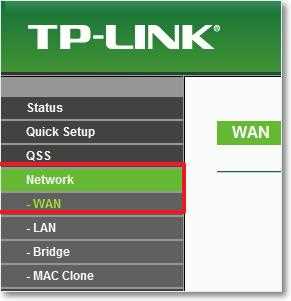
Dans les LIC, les fournisseurs utilisent le plus souvent les connexions suivantes : IP dynamique, IP statique, PPPoE, L2TP, PPTP. Par exemple, mon fournisseur Kyivstar utilise Dynamic IP, j'ai donc les paramètres suivants sur l'onglet WAN :
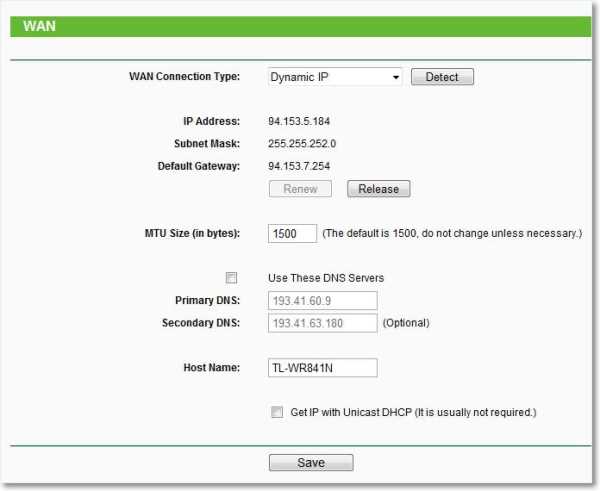
Et si votre fournisseur utilise une technologie de connexion différente, par exemple Static IP, PPPoE ou PPTP, la configuration avec Dynamic IP, comme la mienne, ne fonctionnera pas pour vous. Comme le routeur ne peut tout simplement pas se connecter à Internet, il crée un réseau, mais Internet n’existe pas. Et exactement Tout le problème est dans ces paramètres.
Par exemple, nous pouvons considérer le problème qu'avait Oleg, dont j'ai parlé au début de l'article. Il a un fournisseur Beeline, dans les paramètres de l'onglet WAN, en face WAN Connection Type : il a choisi Dynamic IP et donc son Internet n'a pas fonctionné.
Après avoir commencé à comprendre quel était le problème, il s'est avéré que Beeline utilise la technologie L2TP/russe L2TP. Après qu'Oleg ait installé L2TP/L2TP russe sur le type de connexion WAN, entré son nom d'utilisateur et son mot de passe et effectué d'autres paramètres, tout a fonctionné. Voici à quoi ressemblent les paramètres du routeur pour Beeline :

Comme vous l'avez déjà compris, ce problème est résolu très simplement. Vous devez appeler votre fournisseur ou rechercher sur Internet quelle méthode de connexion il utilise pour se connecter. Et en fonction des informations que vous recevez de votre fournisseur, vous devez configurer le routeur, ou plutôt l'onglet WAN. Voici une autre adresse de forum http://forum.tp-linkru.com/viewtopic.php?p=253#p253 où il est écrit comment configurer Routeurs TP-Link, sous certains Fournisseurs russes, tels que BeelineCorbina, NetByNet, QWERTY, Dom.ru, 2KOM, etc.
Il existe un article séparé et détaillé sur la configuration d'un routeur Wi-Fi pour fonctionner avec un fournisseur - "Sans accès Internet" - nous décidons raison principale. Configuration d'un routeur Wi-Fi pour travailler avec votre fournisseur
Peut-être qu'un autre article sur la résolution du problème sera utile - Obtenir une adresse IP... et rien d'autre ne se passe. Problème de connexion Wi-Fi
Si le fournisseur se lie à l'adresse MAC
Et plus loin à propos de la liaison à l'adresse MAC. Certains fournisseurs le font et cela peut interférer avec la configuration de votre routeur. Par conséquent, vous devez connecter le routeur via câble réseau sur l'ordinateur dont l'adresse MAC est enregistrée auprès du fournisseur, accédez à l'onglet MAC Clone dans les paramètres du routeur et cliquez sur le bouton Cloner l'adresse MAC, cliquez sur Enregistrer.
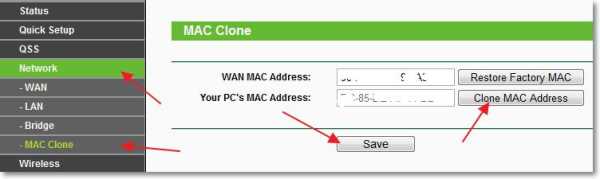
Mise à jour
Ils ont partagé avec moi une solution qui a permis de résoudre ce problème lors de la connexion via Wi-Fi. La personne avait Windows 8 et tout fonctionnait bien. Mais il a décidé d'installer Windows 7 et les problèmes ont ensuite commencé. L’ordinateur portable connecté au réseau sans fil, mais « sans accès à Internet ». Tous les conseils n’ont pas aidé, mais voici ce qui a fonctionné :
Accédez à Panneau de configuration, Réseau et Internet, Centre Réseau et partage. Ensuite, à gauche, sélectionnez Gestion du réseau sans fil.

Faites un clic droit sur le réseau qui a du mal à s'y connecter. Sélectionnez les propriétés.
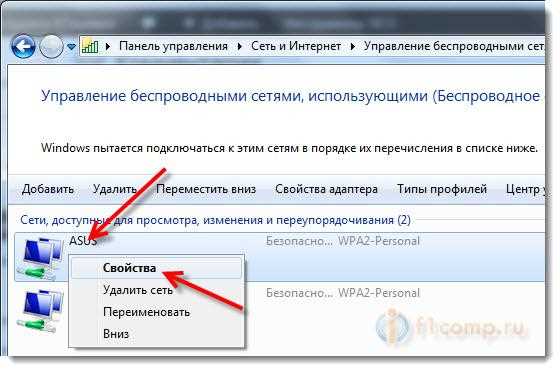
Allez dans l'onglet Sécurité, puis cliquez sur le bouton Options supplémentaires . Cochez la case à côté Activer le mode de conformité FIPS (Federal Information Processing Standard) pour ce réseau.
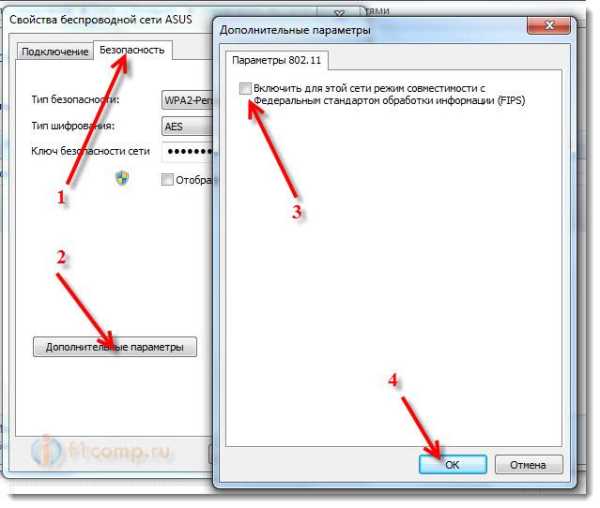
Voici une mise à jour, peut-être que cette méthode vous aidera !
Épilogue
J'espère avoir pu décrire clairement et étape par étape ce qui pourrait causer un problème lorsque le réseau fonctionne via un routeur, mais sans accès à Internet. Et comment résoudre ce problème. Peut-être que je n'ai pas écrit sur quelque chose, alors je vous demande de me répondre dans les commentaires. Après tout, il est impossible d'écrire sur toutes les façons de résoudre ce problème, car son apparition peut avoir de nombreuses raisons. Bonne chance les amis !
